Najlepszy przewodnik: Wyjdź z trybu pobierania na telefonie Samsung
Autorstwa Adela D. Louie, Ostatnia aktualizacja: 27 grudnia 2019 r
„W tym artykule opisano, jak wyjść z trybu Odin lub trybu pobierania na Samsung”.
„Tryb pobierania” znany również jako „Odin Tryb "jest faktycznie dostępny we wszystkich modelach Samsung Galaxy. Tryb pobierania lub Tryb Odin faktycznie pozwala wszystkim użytkownikom Samsung Galaxy na dostosowanie pamięci ROM na urządzeniach Samsung Galaxy lub może ich również użyć, aby uzyskać rootowanie Samsung Galaxy, aby uzyskać większy dostęp .
Ponadto tryb pobierania lub tryb odin może również służyć do rozwiązywania niektórych problemów lub poprawy wydajności telefonu Samsung Galaxy.
Tryb pobierania lub tryb Odin jest w rzeczywistości bardzo przydatną funkcją w urządzeniu Samsung Galaxy. Istnieją jednak przypadki, w których urządzenie Samsung Galaxy może czasami zawiesić ekran Samsung Galaxy z powodu nieprawidłowego użytkowania.
Są też przypadki, w których utknąłeś w trybie pobierania lub odin. Tutaj pokażemy Ci, jak wyjść z trybu pobierania lub Odin, nawet jeśli urządzenie Samsung Galaxy jest zamrożone.
Część 1. Jak wyjść z trybu pobierania lub trybu Odin poprzez urządzenie Samsung GalaxyCzęść 2. Wyjdź z trybu pobierania na Samsung w najprostszy sposóbPrzewodnik wideo: Jak korzystać z Fonedog Toolkit, aby wyjść z trybu pobieraniaCzęść 3. Wnioski
Ludzie również czytająJak odzyskać uszkodzone wiadomości Samsung WhatsAppJak naprawić czarny ekran śmierci na Samsung Galaxy S7 Edge
Część 1. Jak wyjść z trybu pobierania lub trybu Odin poprzez urządzenie Samsung Galaxy
Zwykle zdarza się, że można wyjść z trybu pobierania, naciskając i przytrzymując przycisk zasilania. Ale wtedy.
W rzeczywistości zdarza się, że urządzenie Samsung Galaxy nie uruchamia się, nawet jeśli naciśniesz przycisk zasilania przez długi czas.
Jeśli tak jest, to twój Samsung Galaxy może po prostu zostać miękki. Zwykle dzieje się tak, gdy zła aktualizacja lub z powodu uszkodzonego oprogramowania flashującego. Aby wyjść z trybu pobierania lub trybu Odyna, możesz wypróbować następujące sztuczki.
Krótki przewodnik: Jak wyjść z trybu pobierania na S7
- Uruchom ponownie urządzenie
- Wymuś ponowne uruchomienie urządzenia Samsung Galaxy
- Pozwól, aby Twój Samsung Galaxy wyczerpał baterię
- Flash A Firmware
1. Uruchom ponownie urządzenie
Jeśli zgaśniesz, a urządzenie Samsung Galaxy utknie w trybie pobierania, możesz rozważyć twardy restart urządzenia Samsung Galaxy.
Stąd wszystko, co musisz zrobić, to nacisnąć i przytrzymać jednocześnie przycisk „Zasilanie” i przycisk „Dom”. Gdy urządzenie Samsung Galaxy ściemnieje, poczekaj tylko kilka minut, a następnie włącz je ponownie.
2. Wymuś ponowne uruchomienie urządzenia Samsung Galaxy
Aby twój Samsung Galaxy został zmuszony do zatrzymania, śmiało naciśnij i przytrzymaj jednocześnie klawisze „Zmniejszenie głośności” i klawisz „Zasilanie”, aby urządzenie Samsung Galaxy wyłączyło się. Jeśli to nie działa, powtórz ten sam proces, ale pozwól mu działać dłużej niż 20 sekund. Jeśli Twoje urządzenie Samsung Galaxy jest nadal w trybie pobierania lub w trybie Odin, idź dalej i naciśnij jednocześnie wszystkie przyciski „Zasilanie”, „Strona główna”, „Zwiększ głośność” i „Zmniejsz głośność” czas do ponownego uruchomienia urządzenia Samsung Galaxy. 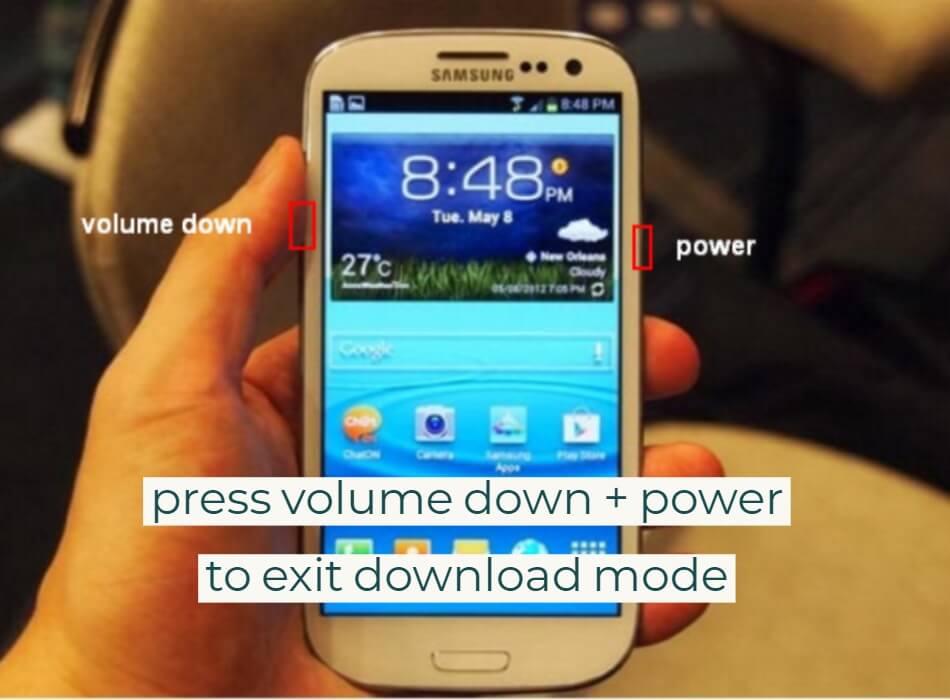
3. Pozwól, aby twój Samsung Galaxy Battery Drain
Jeśli wypróbowałeś twardy restart urządzenia Samsung Galaxy i nadal nie działa, możesz po prostu kontynuować i poczekać, aż bateria się wyczerpie.
Lub, jeśli masz ten model Samsung Galaxy, w którym możesz wyjąć baterię, możesz to zrobić. Po wyjęciu baterii Samsung Galaxy urządzenie całkowicie się zepsuje.
Poczekaj co najmniej 10 minut przed ponownym włożeniem baterii. Po około 10 minutach włóż baterię z powrotem, a następnie przytrzymaj przycisk zasilania, aby włączyć urządzenie Samsung Galaxy.
4. Flash A Firmware
Jednym ze sposobów wyjścia urządzenia Samsung Galaxy z trybu pobierania lub trybu Odin jest pobranie oprogramowania układowego za pomocą Odin. Oto kroki, jak możesz to zrobić. Zainstaluj Odin na swoim komputerze
Pobierz kompatybilne oprogramowanie dla urządzenia Samsung Galaxy
Użyj Odina, aby sflashować oprogramowanie układowe. Jeśli w każdym razie nie wiesz, jak używać lub pobierać Odina, możesz po prostu wykonać poniższe czynności.
- Krok 1: Pobierz Odin z Samsung.com.
- Krok 2: Podłącz urządzenie Samsung do komputera za pomocą kabla USB.
- Krok 3: Uruchom program na komputerze.
- Krok 4: Gdy program pomyślnie wykryje urządzenie Samsung Galaxy, zobaczysz komunikat „Dodano !!!” wiadomość w sekcji dziennika. Możesz go również zobaczyć w lewym górnym rogu ekranu w sekcji ID: COM.
- Krok 5: Wybierz PDA lub AP, a następnie wybierz pobrany plik ROM. Kliknij przycisk „Start”. Po kliknięciu przycisku Start program rozpocznie flashowanie urządzenia Samsung Galaxy.
- Krok 6: Zobaczysz wynik migania na ekranie. U góry ekranu komputera zobaczysz komunikat PASS.
Część 2. Wyjdź z trybu pobierania na Samsung w najprostszy sposób
Jest inny sposób na wyjście z trybu pobierania na urządzeniu Samsung Galaxy. To bardzo potężne oprogramowanie, które wykona pracę za Ciebie. To jest FoneDog Toolkit - ekstrakcja uszkodzonego systemu Android.
Ten niesamowity program z pewnością pomoże Ci wyjść z trybu pobierania na urządzeniu Samsung. Korzystanie z programu jest również bardzo bezpieczne, ponieważ nie zastąpi ono żadnych danych z urządzenia Samsung Galaxy i że tylko Ty będziesz mieć dostęp do swoich danych.
Ten program nie tylko pomaga wyjść z trybu pobierania, ale może także odzyskiwać dane z uszkodzonego urządzenia Samsung Galaxy.
Dzięki temu FoneDog Toolkit - Uszkodzenie odzyskiwania systemu Android z pewnością zapewni najwyższą szybkość odzyskiwania danych z uszkodzonego urządzenia Samsung Galaxy, a także może pomóc w wyjściu z trybu pobierania lub trybu Odin z urządzenia Samsung Galaxy.
Oprócz tego może również pomóc w odzyskaniu tekstu wiadomości, kontakty, dzienniki połączeń, zdjęcia, filmy i WhatsApp ze zepsutego urządzenia Samsung Galaxy.
Jest również kompatybilny z dowolnym modelem urządzenia Samsung Galaxy, w tym z Samsungiem Galaxy Note 8. Oto, w jaki sposób możesz wyjść z trybu pobierania z urządzenia Samsung Galaxy.
Przewodnik wideo: Jak korzystać z Fonedog Toolkit, aby wyjść z trybu pobierania
Istnieje sposób na wyjście z trybu pobierania lub trybu Odin na urządzeniu Samsung Galaxy za pomocą FoneDog Toolkit - Broken Android Data Extraction.
Darmowe pobieranie Darmowe pobieranie
1: Uruchom FoneDog Toolkit, a następnie wybierz opcję
uruchom FoneDog Toolkit na swoim komputerze, a następnie wybierz Uszkodzony ekstrakcja danych Androida. 2: Wybierz typ rozwiązania
Następnie wybierz opcję Napraw urządzenie. Następnie przejdź dalej i wybierz opcję „Utknął w trybie pobierania”, a następnie podłącz urządzenie Samsung Galaxy do komputera za pomocą kabla USB. Następnie kliknij przycisk „Dalej”, aby pobrać urządzenie Samsung Naprawiono urządzenie Galaxy.
Jeśli wszystko inne zawiedzie, a skończy się zepsute urządzenie Samsung Galaxy i chcesz po prostu odzyskać dane z uszkodzonego urządzenia Samsung Galaxy, możesz postępować zgodnie z poniższymi prostymi przewodnikami.
Krok 1: Uruchom FoneDog Toolkit, a następnie wybierz opcję
Powinieneś uruchomić FoneDog Toolkit na swoim komputerze, a następnie wybrać Uszkodzony ekstrakcję danych Androida.
Krok 2. Wybierz sytuację urządzenia Samsung Galaxy
Po podłączeniu urządzenia Samsung Galaxy FoneDog Toolkit - Broken Android Data Extraction zapyta o sytuację na urządzeniu Samsung Galaxy.
Po prostu wybierz odpowiednią sytuację dla swojego urządzenia Samsung Galaxy. Po wybraniu sytuacji w Samsung Galaxy, po prostu kliknij przycisk Start, aby rozpocząć proces.
Krok 3: Wybierz model Samsung Galaxy
FoneDog Toolkit - ekstrakcja uszkodzonych danych Androida poprosi Cię również o podanie poprawnej marki i modelu urządzenia z Androidem.
Musisz upewnić się, że umieścisz tam prawidłową markę i model urządzenia Samsung Galaxy, aby FoneDog Toolkit - Broken Android Data Extraction mógł pobrać odpowiedni pakiet odzyskiwania dla urządzenia Samsung Galaxy.
Jeśli nie masz pewności co do modelu, zawsze możesz spróbować wyszukać w Internecie. Po wprowadzeniu marki i modelu urządzenia kliknij „PotwierdzaćPrzycisk ". 
Krok 4: Przełącz urządzenie w tryb pobierania
Wykonaj poniższe czynności, aby przełączyć urządzenie w tryb pobierania. Włącz urządzenie Samsung Galaxy.
Naciśnij i przytrzymaj jednocześnie przycisk zmniejszania głośności, przycisk zasilania i przycisk ekranu głównego.
Naciśnij klawisz zwiększania głośności, aby całkowicie przejść do trybu pobierania.
Krok 5: Pobierz pakiet odzyskiwania
Po przejściu do urządzenia Samsung Galaxy w tryb pobierania FoneDog Toolkit - Broken Data Data Extraction rozpocznie także pobieranie pakietu odzyskiwania dla urządzenia Samsung Galaxy.
Krok 6: Odzyskaj dane z urządzenia Samsung Galaxy
Po tym, jak FoneDog Toolkit - Broken Android Data Extraction pobrał pakiet odzyskiwania dla urządzenia Samsung Galaxy, rozpocznie również skanowanie danych.
Możesz wybrać z listy plików danych z listy wyświetlanej na ekranie i wyświetlać jeden po drugim podgląd. Zaznacz wszystkie dane, które chcesz odzyskać.
Po wybraniu i potwierdzeniu danych, które chcesz odzyskać, po prostu kliknij przycisk „Odzyskaj” znajdujący się w prawym dolnym rogu ekranu.
Rozpocznie się proces odzyskiwania. Wszystkie odzyskane dane z urządzenia Samsung Galaxy trafią bezpośrednio na komputer i zostaną zapisane w określonym folderze. Upewnij się, że Twoje urządzenie Samsung Galaxy pozostaje podłączone do komputera, aby uniknąć jakichkolwiek zakłóceń.
Teraz masz kopię zapasową danych z urządzenia Samsung Galaxy na komputerze. W ten sposób, bez względu na to, co stanie się z urządzeniem Samsung Galaxy, nadal będziesz mieć na nim kopię wszystkich swoich danych i możesz po prostu przenieść je na nowe urządzenie z Androidem.
W ten sposób będziesz odczuwać mniej problemów przy zmianie urządzeń lub jeśli Twoje urządzenie Samsung Galaxy ulegnie całkowitemu uszkodzeniu i nie będzie można go naprawić.
Darmowe pobieranie Darmowe pobieranie
Część 3. Wnioski
Jak wszyscy wiemy, tryb pobierania lub tryb Odin na naszym urządzeniu Samsung Galaxy służy do zrootowania urządzenia mobilnego, a także można na niego sflashować oprogramowanie.
W ten sposób Twoje urządzenie Samsung Galaxy pozwala na flashowanie oprogramowania lub oprogramowania wewnętrznego, które są potrzebne, aby dodać więcej programów na urządzeniu Samsung Galaxy.
Jest to niezbędne, aby otworzyć drzwi do zrootowania urządzenia Samsung Galaxy. jednak zdarzają się przypadki, że ten program zawiedzie i utkniesz w nim.
Na szczęście istnieje kilka sposobów rozwiązania tego problemu, takich jak te pokazane powyżej dla rozwiązania w takiej sytuacji.
FoneDog Toolkit - ekstrakcja uszkodzonych danych na Androida również załatwi sprawę. Może pomóc wyjść z trybu pobierania lub trybu Odin z urządzenia Samsung Galaxy i przywrócić urządzenie mobilne do normy.
Poza tym, FoneDog Toolkit - ekstrakcja uszkodzonego systemu Android może także odzyskiwać dane z uszkodzonego urządzenia Samsung Galaxy, takie jak kontakty, wiadomości tekstowe, dzienniki połączeń, zdjęcia, filmy i inne.
Korzystanie z programu jest również bardzo bezpieczne, ponieważ nie zastąpi on żadnych danych z urządzenia Samsung Galaxy, a na pewno zapewni najwyższy wskaźnik skuteczności w wykonywaniu pracy za Ciebie. Po tym, jak wiesz, jak odzyskać swoje dane, możesz chcieć wiedzieć, jak to zrobić wykonać kopię zapasową danych z urządzenia Samsung aby uniknąć takich problemów! Chodź i przeczytaj!
Zostaw komentarz
Komentarz
Uszkodzone wyodrębnianie danych Androida
Wyodrębnij dane z uszkodzonego telefonu z Androidem i napraw telefon stacjonarny.
Darmowe pobieranieGorące artykuły
/
CIEKAWYDULL
/
PROSTYTRUDNY
Dziękuję Ci! Oto twoje wybory:
Doskonały
Ocena: 4.5 / 5 (na podstawie 76 oceny)
